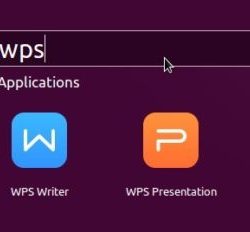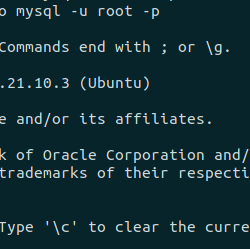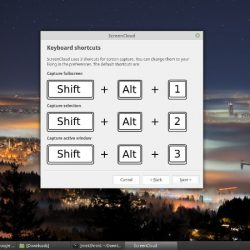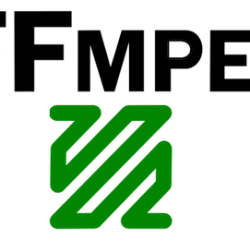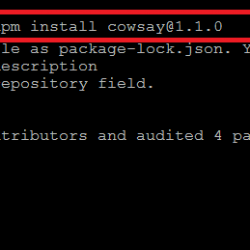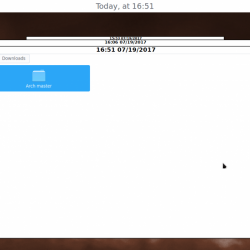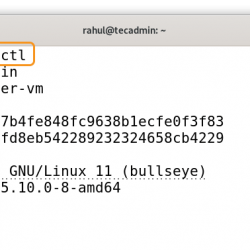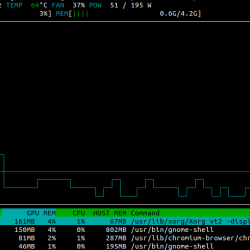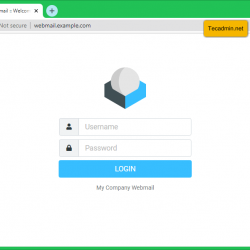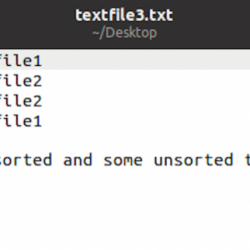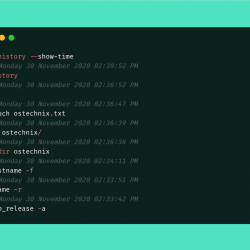爱它或恨它,很难避免Java。
Java 仍然是一种非常流行的编程语言,在学校教授,在企业中使用。
如果您想在 Java 中使用基于 Java 的工具或程序,您的系统上需要有 Java。
这变得令人困惑,因为围绕 java 的技术术语太多了。
- 用于创建 Java 程序的 Java 开发工具包 (JDK)
- 用于运行 Java 程序的 Java 运行时环境 (JRE) 或 Java 虚拟机 (JVM)
最重要的是,你会遇到 开放式JDK 和 甲骨文Java SE. 推荐使用 OpenJDK,因为它是开源的。 如果您有独特的需求,那么您应该选择 Oracle Java SE。
这里还有一件事。 甚至 OpenJDK 也有多个可用版本。 在撰写本文时, Fedora 34 有 OpenJDK 1.8、OpenJDK 11 和 OpenJDK 16 可用。
由您决定所需的 Java 版本。
安装 Java Fedora Linux
首先,检查Java是否已经安装以及它是哪个版本。 我是认真的。 Fedora 通常预装Java。
要检查,请使用以下命令:
java -version正如您在下面的屏幕截图中看到的,我的计算机上安装了 Java 11 (OpenJDK 11) Fedora 系统。
假设您要安装另一个版本的 Java。 您可以使用以下命令检查可用选项:
sudo dnf search openjdk这 sudo 这里不是必需的,但它会刷新元数据 sudo 当您安装另一个版本的 Java 时,该用户最终会有所帮助。
上面的命令将显示大量类似外观的包的巨大输出。 您必须专注于最初的几个词才能了解可用的不同版本。
例如,要安装 Java 8 (OpenJDK 1.8),包名称应为 java-1.8.0-openjdk.x86_64 或 java-1.8.0-openjdk。 使用它来安装它:
sudo dnf install java-1.8.0-openjdk.x86_64那挺好的。 现在您的系统上已经安装了 Java 11 和 Java 8。 但是您将如何使用其中之一?
打开 Java 版本 Fedora
除非您明确更改,否则您使用的 Java 版本将保持不变。 使用此命令列出系统上已安装的 Java 版本:
sudo alternatives --config java您会注意到 Java 版本之前的数字。 Java 版本前的 + 号表示当前使用的 Java 版本。
您可以指定要切换 Java 版本的编号。 因此,在下面的示例中,如果我输入 2,它会将系统上的 Java 版本从 Java 11 更改为 Java 8。
这就是安装 Java 所需要做的全部工作 Fedora.